Chromebook fonctionne sous ChromeOS, qui est complètement différent des autres systèmes d’exploitation. Ainsi, ceux qui sont passés au Chromebook à partir de Windows ou de Mac doivent connaître quelques conseils courants pour améliorer leur productivité lors de l’utilisation du Chromebook.
Par exemple, vous souhaiterez peut-être enregistrer certains fichiers sur votre Chromebook. Pour ce faire, vous devez savoir comment enregistrer et récupérer des fichiers depuis votre Chromebook. C’est pourquoi, dans ce guide, nous allons montrer une astuce simple pour gérer et accéder aux fichiers sur Chromebook. Nous pensons que ce sujet est essentiel lorsque vous utilisez un Chromebook à des fins professionnelles ou scolaires.
Accordez-nous donc seulement quelques minutes pour apprendre à enregistrer des fichiers et à récupérer des fichiers à partir du lecteur sur votre ChromeOS.
Comment enregistrer et récupérer des fichiers sur Chromebook ?
Chromebook vous offre deux options pour enregistrer des fichiers. Vous pouvez enregistrer vos fichiers sur le cloud ou sur un lecteur local. Le processus d’enregistrement d’un fichier sur un Chromebook est assez similaire à celui sur un ordinateur Windows ou Mac. D’autre part, trouver des fichiers sur votre Chromebook à partir du Web ou d’un lecteur local est simple. Donc, si vous parcourez le guide, vous savez comment conserver et découvrir vos fichiers sur votre Chromebook.
Enregistrez votre fichier
Vous pouvez enregistrer votre fichier sur un Chromebook en appliquant deux méthodes. Pour ce faire, le moyen le plus pratique consiste à cliquer avec le bouton droit sur l’image ou le fichier et à sélectionner le bouton « Enregistrer sous » option du menu contextuel. Alternativement, vous pouvez utiliser rapidement un raccourci clavier pour enregistrer des fichiers sur votre Chromebook comme deuxième option. Le raccourci clavier pour enregistrer votre fichier sur Chromebook est en appuyant sur Ctrl + S.
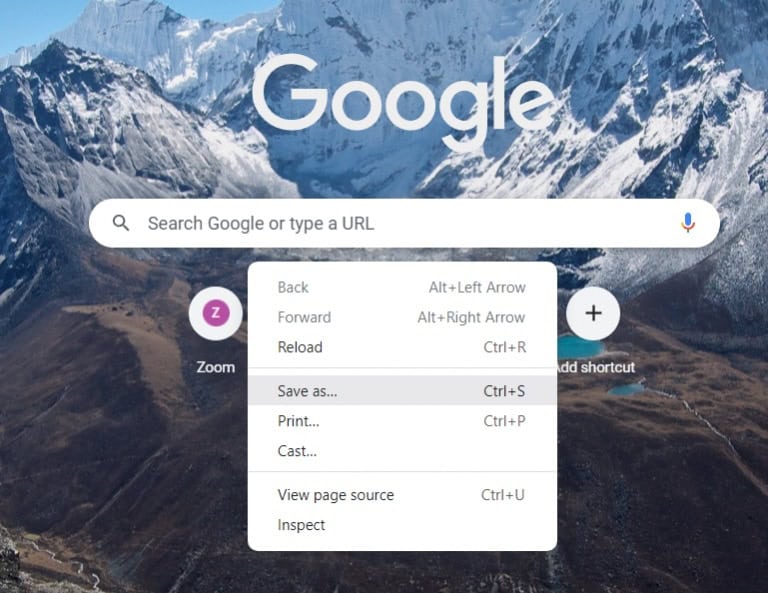
Lorsque vous effectuez une commande pour enregistrer vos fichiers, cela ouvre le Application Fichiers la fenêtre. L’application Fichiers est similaire au Finder de Mac et à l’Explorateur de fichiers Windows. L’application Fichiers par défaut vous permet d’enregistrer vos fichiers dans le Télécharger dossier. Comme nous le savons, le dossier de téléchargement enregistre temporairement les fichiers. La meilleure façon d’enregistrer votre fichier est donc soit sur le disque local de votre Chromebook, soit sur votre compte Google Drive.
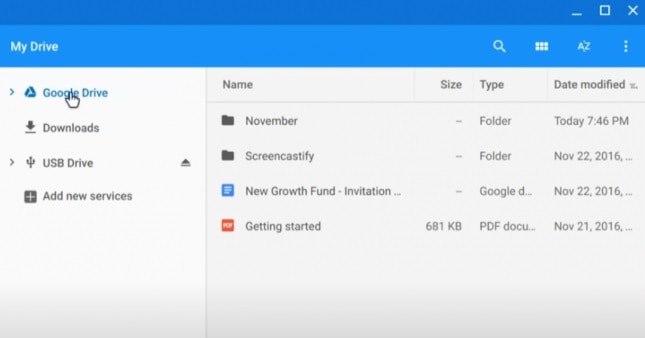
Vous trouverez la liste des dossiers sur le côté gauche de l’application Fichiers, où vous pouvez enregistrer vos fichiers. Soit vous pouvez choisir le dossier dans lequel vous souhaitez enregistrer vos fichiers, soit créer un nouveau dossier. Pour créer un nouveau dossier dans l’explorateur de fichiers, vous trouverez le Nouveau dossier bouton dans le coin inférieur gauche de la fenêtre. Cliquez simplement sur le Nouveau dossier de l’application Fichiers et créez-le.
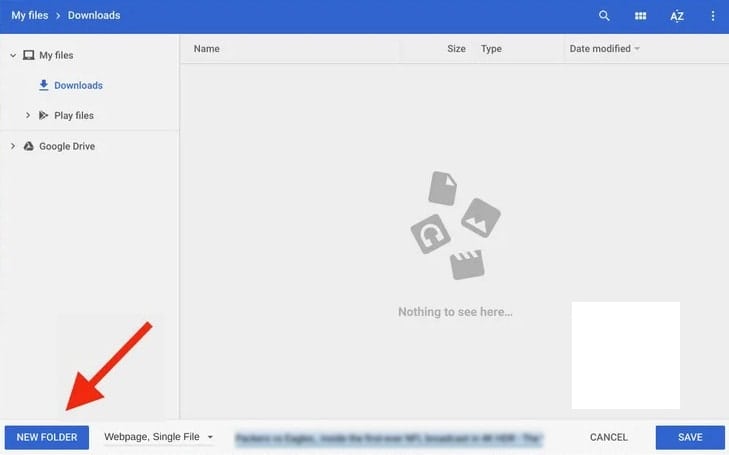
De plus, vous pouvez modifier le nom du fichier en utilisant le champ du nom du fichier juste à gauche du bouton Enregistrer.
Enfin, enregistrez le fichier où vous voulez qu’il soit. Pour ce faire cliquez sur le sauvegarder bouton après avoir sélectionné le dossier particulier.
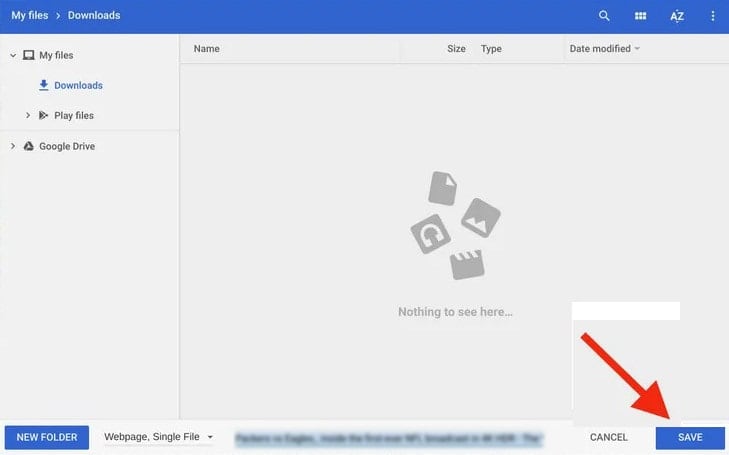
Lorsque vous avez terminé, vous pouvez facilement gérer et accéder à vos fichiers à partir du lecteur local de votre Chromebook ou du cloud, où vous les stockez.
Récupérez votre fichier
Vous devez accéder fréquemment aux fichiers lorsque vous stockez des fichiers sur votre Chromebook. Comme nous venons de le voir, l’application Fichiers sur un Chromebook permet le stockage de fichiers en ligne et hors ligne. Sur un Chromebook, récupérer des fichiers enregistrés est aussi simple que de les stocker. Les étapes répertoriées ci-dessous peuvent être utilisées pour découvrir des fichiers sur un Chromebook :
Tout d’abord, dans le coin inférieur gauche de l’écran, appuyez sur le Bouton de lancement (une icône circulaire) dans la barre des tâches.
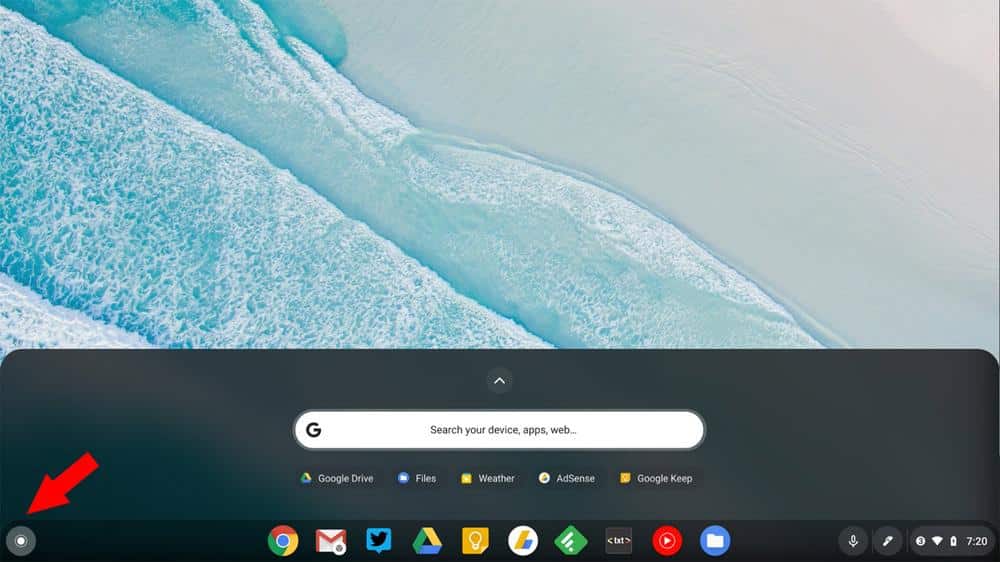
Ensuite, une fenêtre pour une application apparaîtra dans le coin inférieur gauche de l’écran. Si vous avez utilisé le Application Fichiers récemment, vous trouverez la liste des fichiers les plus récemment utilisés juste sous la barre de recherche. Cliquez simplement sur les images de fichiers dans la liste pour ouvrir le fichier sélectionné.
Sinon, appuyez sur la En haut flèche située au-dessus du champ de recherche. Ensuite, toutes les applications Chromebook apparaîtront à l’écran et vous sélectionnerez le Des dossiers application pour l’ouvrir.
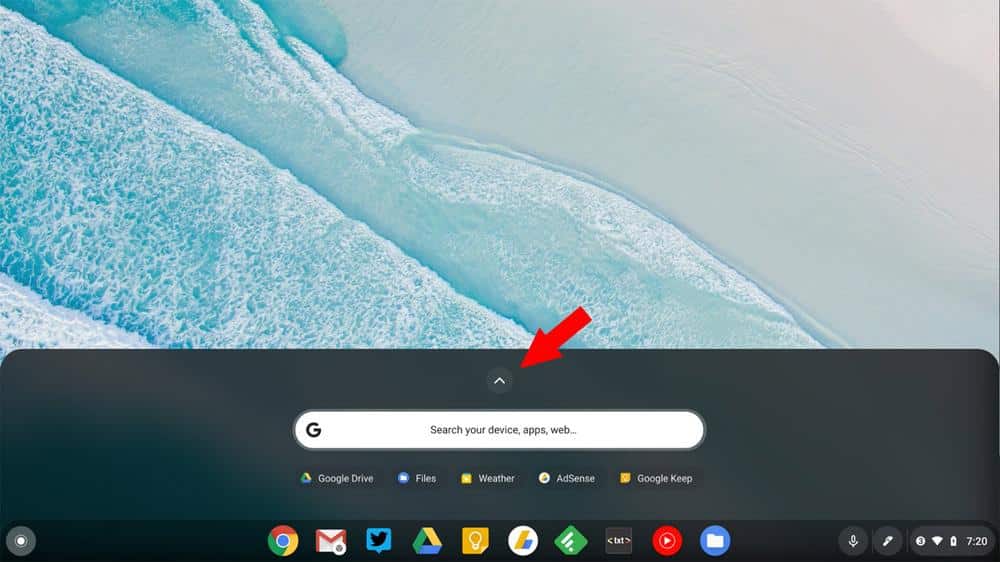
L’application Fichiers regroupe également automatiquement vos fichiers dans des catégories telles que Récent, Audio, Images et Vidéos afin que vous puissiez facilement récupérer votre fichier particulier.
Enfin des aperçus
Nous pouvons conclure que l’utilisation d’un Chromebook est synonyme de simplicité, d’expérience utilisateur fluide et de convivialité.
Ce système d’exploitation gère mieux les opérations simples telles que copier, coller, éditer et autres tâches. Le système simplifie le processus d’exploitation, de sorte que vous pouvez facilement découvrir vos fichiers à partir de ChromeOS.
Ce didacticiel approfondi vous montrera comment stocker et accéder à vos fichiers sur un Chromebook. N’hésitez pas à laisser des questions dans la zone de commentaires ci-dessous. De plus, vous n’hésitez pas à partager cet article avec vos utilisateurs connus de Chromebook afin qu’ils puissent également en savoir plus.





![10 exemples de commandes Gzip [Compress Files in Linux]](https://media.techtribune.net/uploads/2023/06/Gzip-Command-in-Linux-238x178.png)




